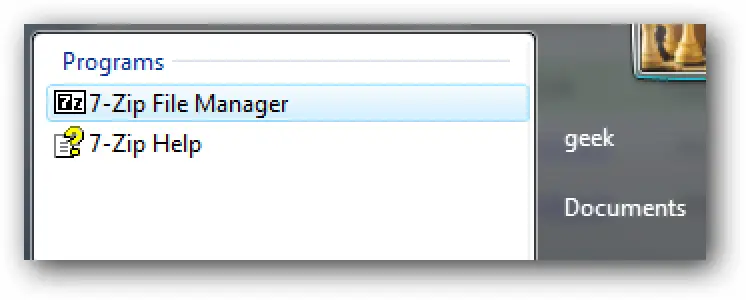Una de las cosas más irritantes de Windows es la experiencia de exploración de archivos … es lenta, con errores y nunca quiere permanecer en el modo «Detalles». Si ya está utilizando la asombrosa utilidad 7-Zip, tiene un poderoso administrador de archivos alternativo a su disposición.
En caso de que se lo pregunte, 7-Zip es nuestra utilidad de archivo de archivos preferida por aquí. Es impresionante.
Uso del Administrador de archivos 7-Zip
Puede encontrar rápidamente el Administrador de archivos 7-Zip en el menú de inicio simplemente escribiendo «7» en el cuadro de búsqueda.
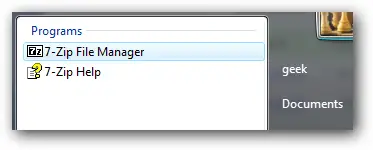
La vista predeterminada es una vista de detalles simple, que no se sale de control cada vez que navega hacia otra carpeta. Simplemente funciona. Incluso puede navegar hacia abajo en cualquier archivo (zip, rar, iso, etc.) como si fuera una carpeta.
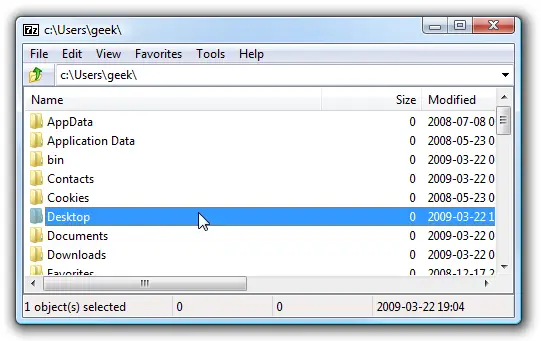
Con el menú Ver, puede habilitar un modo de panel dual, por lo que puede arrastrar y soltar archivos entre los paneles.
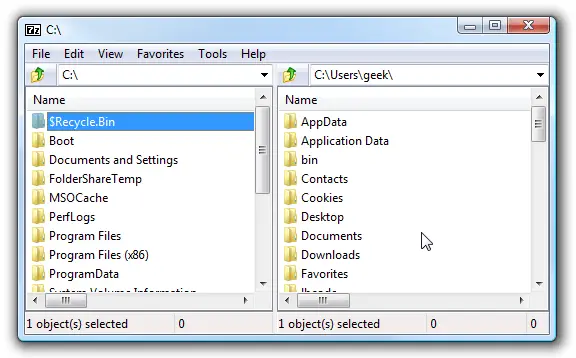
Para acceder rápidamente a las carpetas, puede configurar Favoritos que incluso tienen teclas de acceso rápido asociadas … hace que encontrar esa carpeta profundamente anidada sea muy fácil.
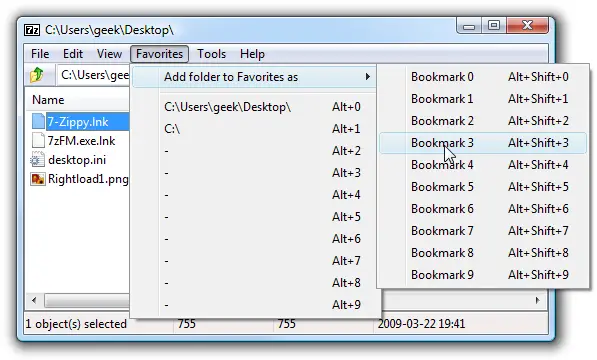
Dentro del panel de opciones hay un par de opciones realmente útiles que no están habilitadas de forma predeterminada: puede mostrar los íconos de archivos reales de la misma manera que lo hace Explorer, habilitar el menú del sistema del explorador normal y establecer la selección de fila completa.
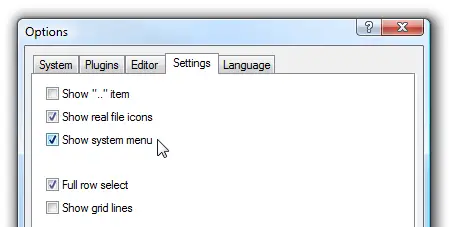
¿Alguna vez buscó una carpeta, pero luego olvidó cuál era? Con la tecla de método abreviado Alt + F12 (oa través del menú Ver) puede abrir el cuadro de diálogo Historial de carpetas, que guarda todos los lugares que navegó. ¡Muy útil!
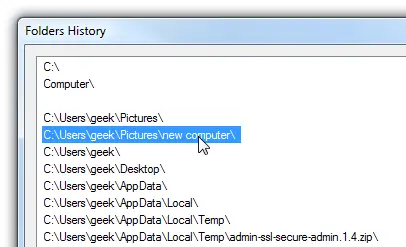
El menú contextual para archivos ya tiene poderosas capacidades integradas … ya tenemos un truco para agregar las opciones Copiar a / Mover a al Explorador, pero es algo que debería estar ahí en primer lugar.
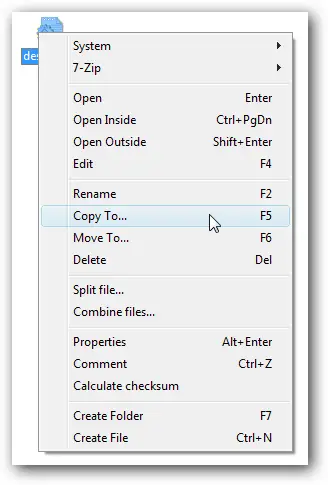
Notarás en la captura de pantalla que también hay una opción muy útil para crear una nueva carpeta con una tecla de acceso rápido … algo que solo puedes hacer en Explorer con un complemento.
Cree un acceso directo para abrir una carpeta específica en 7-Zip
También puede configurar un icono para abrir 7-Zip ya configurado en una carpeta específica. Simplemente haga clic con el botón derecho en cualquier lugar y elija Nuevo Acceso directo en el menú.
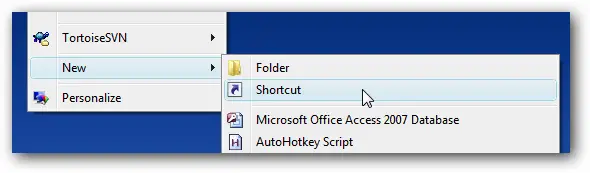
Use el botón Examinar para navegar hacia abajo hasta la siguiente ruta (ajustando si lo instaló en otro lugar).
«C: Archivos de programa 7-Zip 7zFM.exe»
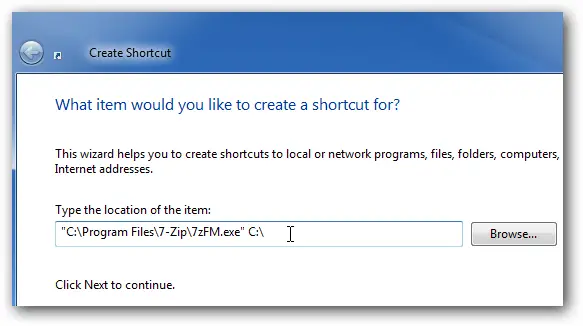
Asegúrese de incluir la ruta completa entre comillas y luego pase la ruta que desea abrir como parámetro (con un espacio entre ellas). En el ejemplo anterior, el acceso directo abrirá la carpeta C: .
Ahora debería tener un icono que abrirá 7-Zip directamente en la unidad C :.
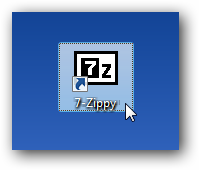
Es simple, fácil y útil … es un estúpido truco friki. ¿Tienes algunos trucos propios? Compártelos en los comentarios.